Und wieder weg
Parallel installiertes Ubuntu deinstallieren
Wenn man weiß, wie unkompliziert man ein parallel installiertes Ubuntu wieder los wird, fällt die Entscheidung viel leichter, es einfach mal auszuprobieren. Daher endet unsere Artikelstrecke „Weg von Windows 10“ mit dem Thema „Weg mit Ubuntu“.
Sofern Sie dem dritten Weg aus der Anleitung im Artikel „Da gehts lang“ ab Seite 84 in diesem Heft gefolgt sind, besitzen Sie jetzt eine Parallelinstallation von Windows und Ubuntu. Um die wieder ungeschehen zu machen, sind gerade mal zwei Handgriffe erforderlich. Zuerst reaktivieren Sie den Windows-Bootloader, dann löschen Sie die Ubuntu-Partitionen, um den dadurch freiwerdenden Platz wieder der ursprünglichen Partition zuweisen zu können. Beides geht unter Windows – doch Obacht: die beiden Schritte sind zwar simpel, müssen aber in der richtigen Reihenfolge passieren. Andernfalls bootet Windows nicht mehr.
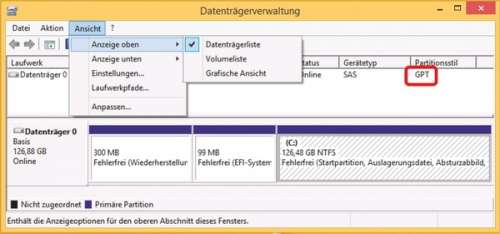
Wie Sie den Windows-Bootloader reaktivieren, hängt davon ab, ob die Betriebssysteme im BIOS- oder UEFI-Modus starten. Wenn Sie nicht wissen, welches von beiden der Fall ist, verlassen Sie sich besser nicht auf Einstellungen in der Firmware, denn mitunter bootet die heimlich nicht im eingestellten Modus, um Inkompatibilitäten zu vermeiden. Zuverlässig ist hingegen Windows selbst: Seit Windows 8.1 zeigt das bordeigene Programm „Systeminformation“ den Modus an (zum Starten Windows+R drücken und „msinfo32“ eingeben). Direkt auf der ersten Seite „Systemübersicht“ finden Sie kurz über der Mitte den Eintrag „BIOS-Modus“, wo entweder „UEFI“ oder „Vorgängerversion“ (gemeint ist BIOS) steht.
